Cómo solucionar el error BSOD IRQL_NOT_LESS_OR_EQUAL en una PC con Windows 11
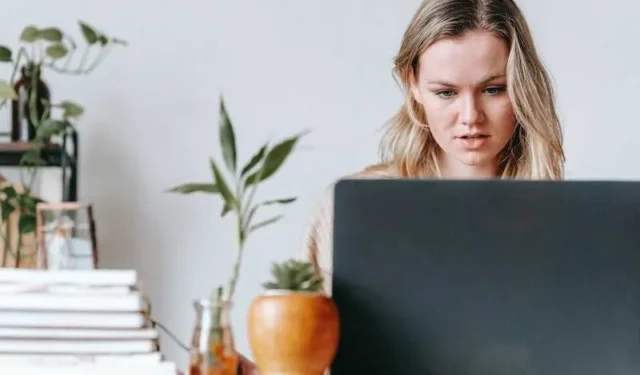
Si ha estado usando Windows durante algún tiempo, es probable que haya encontrado errores BSOD o pantalla azul de la muerte en un momento u otro. Significa que a estas alturas probablemente también sepas que estos errores BSOD a menudo vienen con varios códigos de error distintos que indican la causa específica del problema.
El problema BSOD IRQL_NOT_LESS_OR_EQUAL es uno de esos códigos de error con los que algunos de ustedes habrán tenido que lidiar en el pasado o tal vez incluso en este mismo momento. Si ese es el caso, considérate afortunado porque este artículo enumera algunas soluciones para este error en una PC con Windows 11.
Solución de problemas y reparación del error BSOD IRQL_NOT_LESS_OR_EQUAL en una computadora con Windows 11
Utilice DISM y SFC para reparar archivos de sistema dañados
Los archivos del sistema dañados o corruptos son los culpables más comunes detrás del código de error de detención de pantalla azul IRQL NI MENOS NI IGUAL en computadoras con Windows 11 . La única preocupación aquí es que puede suceder de repente, más aún si su PC tiende a apagarse de la nada o de vez en cuando.
La buena noticia para usted es que las herramientas integradas en Windows, específicamente DISM y FSC, pueden ayudarlo a solucionar este problema y realizar reparaciones en su sistema operativo actual.
Restaura tu sistema operativo Windows
Revertir a un punto inicial de restauración del sistema es una de las formas más fáciles y sencillas de corregir el error BSOD IRQL_NOT_LESS_OR_EQUAL. Aunque es posible que no haya creado uno, es probable que Windows o una determinada aplicación hayan creado un punto de restauración del sistema antes de realizar cambios en el sistema. Significa que usar uno de estos puede ayudar a restaurar el sistema a un estado mucho anterior, o a un momento en el que el error aún no se estaba produciendo.
Realizar diagnósticos de memoria
Dado que un problema de memoria del sistema a menudo causa el error BSOD IRQL_NOT_LESS_OR_EQUAL, tiene sentido que realice diagnósticos de la memoria integrada para ayudar a descartar otras causas posibles.
- Vaya al menú Inicio y realice una búsqueda escribiendo Diagnóstico de memoria.
- Haga clic en el mosaico de «Diagnóstico de memoria de Windows» en los resultados de la búsqueda para abrir la aplicación en su PC.
- Elija la opción «Reiniciar ahora y comprobar si hay problemas» para reiniciar su dispositivo y ejecutar diagnósticos.
Su PC se reiniciará y realizará las comprobaciones de memoria esenciales. Una vez terminado, obtendrá un informe completo después del reinicio si se detecta algún problema.
Utilice antivirus para escanear su PC con Windows 11
También puede considerar utilizar un software antivirus para escanear su PC. La mayoría de las veces, un virus en la PC provoca el error BSOD IRQL_NOT_LESS_OR_EQUAL. Significa que necesita utilizar un programa antivirus confiable para escanear su dispositivo. Para ello, puede elegir entre utilizar Windows Defender y software de terceros para comprobar si hay malware o virus en su PC.
Aproveche la reparación inicial
Su PC tiene una herramienta incorporada llamada Reparación de inicio que probablemente le ayudará a corregir el error BSOD IRQL_NOT_LESS_OR_EQUAL y evitará la necesidad de probar otras soluciones complejas.
El error BSOD IRQL_NOT_LESS_OR_EQUAL es lo último que le gustaría ver cuando usa su PC con Windows 11. Asegúrese de probar las soluciones anteriores y ver si alguna soluciona el problema.



Deja una respuesta